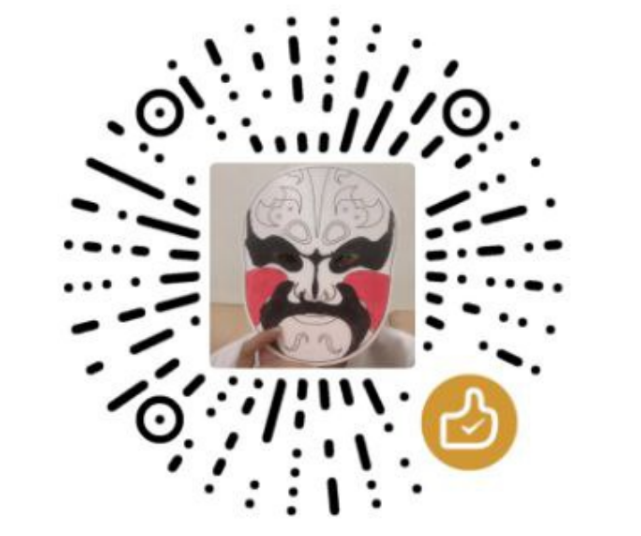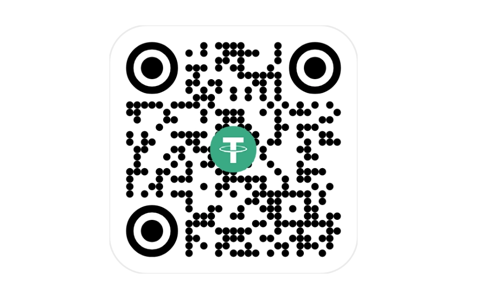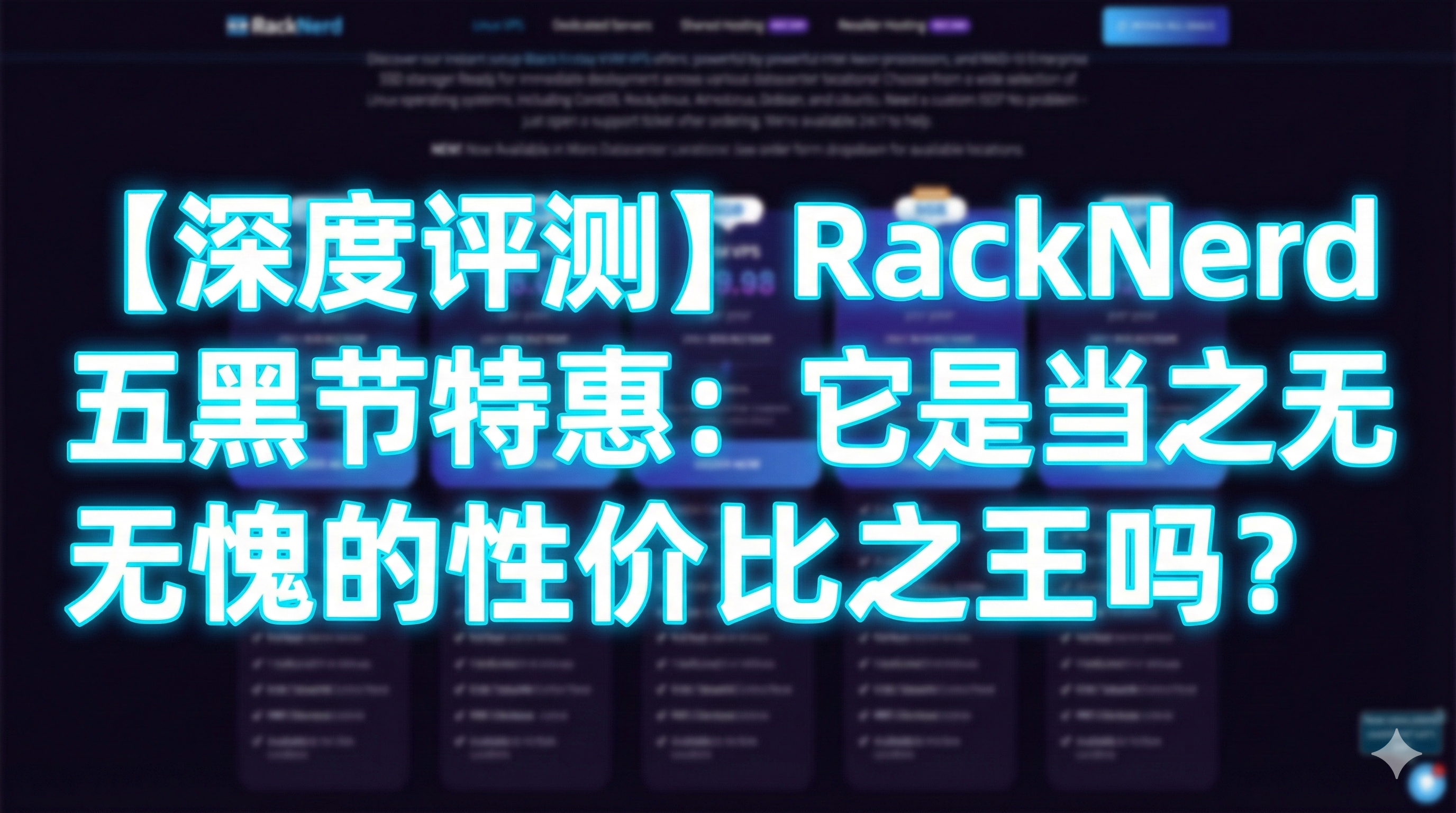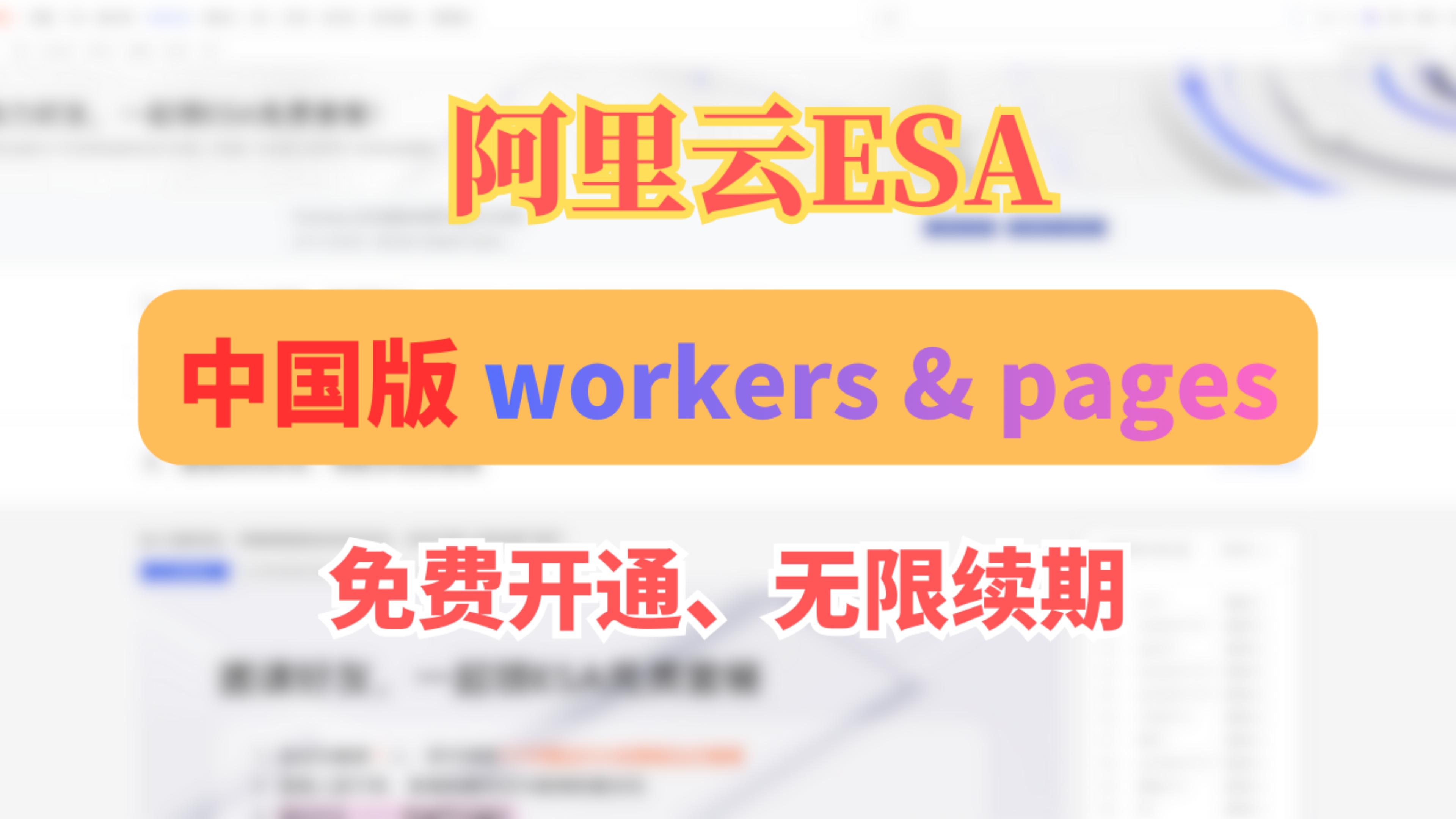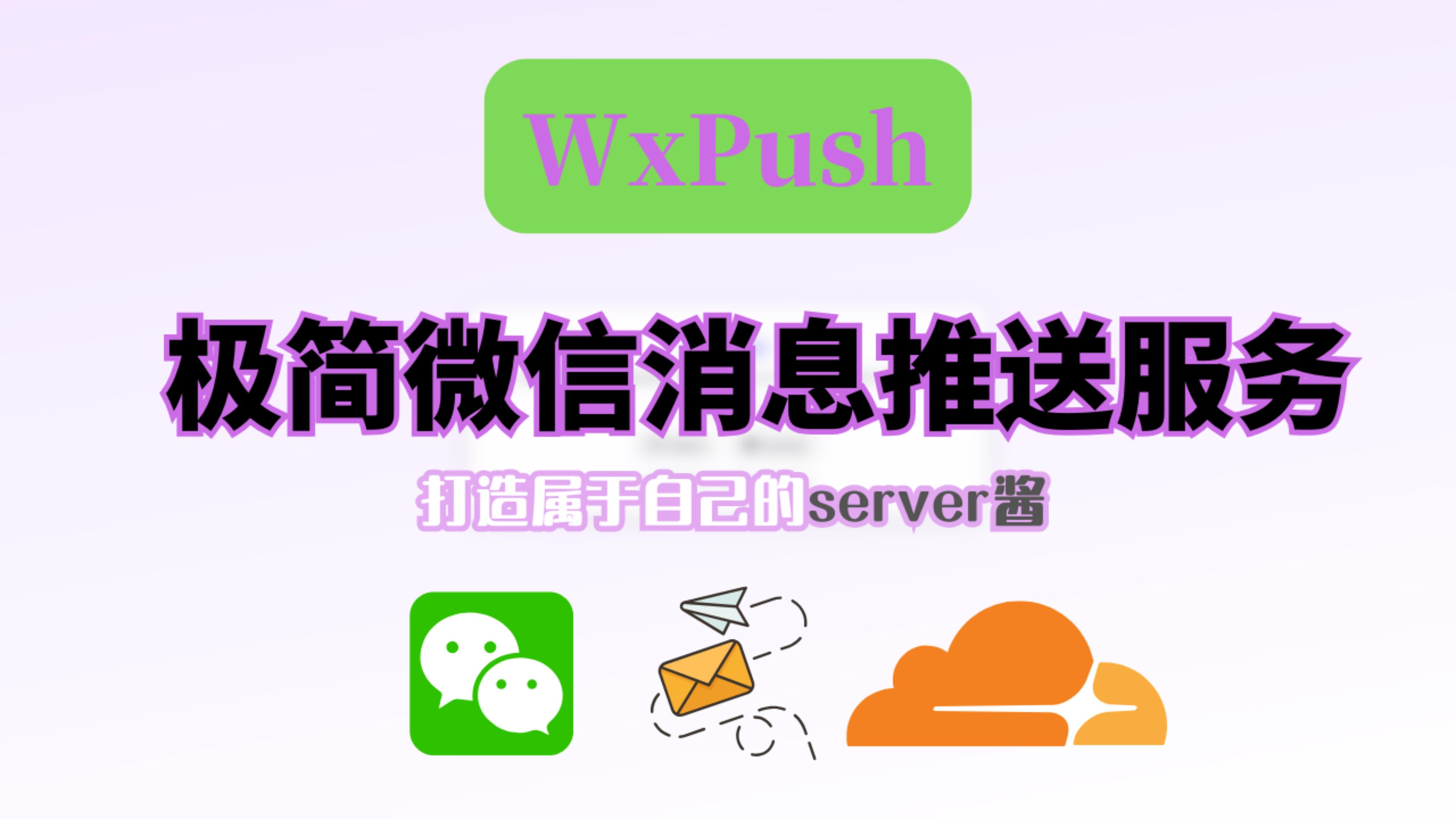RustDesk:一款功能强大的开源远程桌面解决方案

RustDesk:一款功能强大的开源远程桌面解决方案
饭奇骏部署 RustDesk:一款功能强大的开源远程桌面解决方案
关键要点
- RustDesk 是一款开源远程桌面软件,支持多平台,包括 Windows、Linux、macOS、Android 和 iOS。
- 它特别适合在网络受限的环境中使用,例如公司内部网络远程访问。
- 使用 Docker Compose 部署 RustDesk 简单高效,适合有服务器的用户。
- 客户端设置需输入服务器 IP 和 key,适用于桌面和移动设备,但 Android 安装可能受设备限制。
引言
RustDesk 是一款由 Rust 语言开发的开源远程桌面软件,在 GitHub 上拥有超过 92K stars,广泛用于跨平台远程访问场景。本文将介绍 RustDesk 的优势、如何使用 Docker Compose 部署,以及在不同平台上的客户端设置方法。
为什么选择 RustDesk?
RustDesk 因其多平台支持和灵活性而受到欢迎,支持的平台包括 Windows、Linux、macOS、Android 和 iOS。这些主流平台覆盖了大多数用户需求,尤其适合以下场景:
- 移动设备控制:用户可以用手机控制家里的电脑或服务器,方便随时随地访问。
- 网络受限环境:例如,公司内部网络只能在办公室访问,通过 RustDesk 可远程连接公司电脑,保持工作连续性。
使用 Docker Compose 部署 RustDesk
RustDesk 有多种部署方式,包括二进制安装和 Docker 方式,但使用 Docker Compose 是最简单的方法之一。以下是部署步骤。
前提条件
- 服务器需安装 Docker 和 Docker Compose。
- 具备基本命令行操作能力。
部署步骤
安装docker/docker-compose
安装docker:1
bash <(wget -qO- https://get.docker.com)
安装docker-compose:
1
apt install docker-compose
创建目录
在服务器上创建一个名为rustdesk的目录,并进入:1
2mkdir rustdesk
cd rustdesk下载配置文件
从 RustDesk 官方文档下载docker-compose.yml文件(请参考 RustDesk 官网 获取最新 URL):1
wget rustdesk.com/oss.yml -O compose.yml
创建数据目录
在rustdesk目录下创建data目录:1
mkdir data
启动服务
运行以下命令拉取镜像并启动服务:1
docker-compose up -d
检查日志并获取 Key
查看容器状态:1
docker ps
找到容器 ID,然后查看日志:
1
docker logs <container-id>
记录日志中的 key,用于客户端配置。
设置客户端
部署完成后,需要在目标设备上安装并配置 RustDesk 客户端。
macOS 客户端设置
- 从 RustDesk 官网 下载 macOS 客户端。
- 双击安装并启动客户端。
- 点击右上角三个点,进入“设置” > “网络” > “解锁”。
- 输入服务器 IP 或域名及 key,点击“确认”。
- 若显示“就绪”,则配置成功。
Windows 客户端设置
- 从官网下载 Windows 客户端,运行安装程序。
- 启动客户端,进入“网络” > “解锁” > “中继服务” > “确认”。
- 若显示“就绪”,则配置成功。
设备间连接
- 在主机上记下客户端显示的 ID。
- 在客户端输入主机 ID。
- 在主机设置密码(“设置” > “密码”),可选择一次性或固定密码。
- 在客户端输入密码,建立连接。
移动设备设置
- iOS:从 App Store 下载,配置与桌面端一致。
- Android:从官网下载 APK,部分设备可能无法安装。
性能与安全注意事项
- 性能:RustDesk 的性能可能略逊于 Windows 自带远程桌面,但其跨平台支持更广泛。
- 安全性:始终从官网下载客户端,避免使用第三方来源。
- 用例:适合远程访问公司网络、手机控制电脑或应急处理。
总结
RustDesk 是一款功能强大、开源的远程桌面工具,提供了广泛的平台支持和灵活的部署方式。通过 Docker Compose 部署服务器,并按照本文的步骤配置客户端,你可以轻松实现远程访问需求。无论是公司网络访问、移动设备控制还是应急处理,RustDesk 都是一个值得尝试的解决方案。
如果本文对你有帮助,欢迎点赞并订阅,获取更多技术分享!